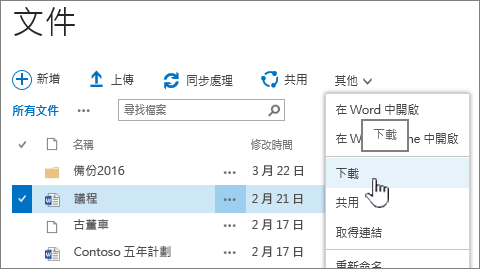如果您從 SharePoint 文件庫開啟 Microsoft 365 檔案和文件時發生問題,這裡有一些建議可以協助您解決這些問題。
建議您將文件庫與電腦同步,以處理文件。 同步會在您的電腦中建立一個本機資料夾,您可輕鬆地在其中開啟並編輯檔案。 儲存文件時,它會自動上傳至 SharePoint 或 公司用或學校用 OneDrive。 如需詳細資訊,請參閱 將 SharePoint 和 Teams 檔案與您的電腦同步處理。 如需使用 檔案總管 的 SharePoint檔案的詳細資訊,請參閱檢視含有 檔案總管 的 SharePoint 檔案。
在本機下載並檢查檔案
某些問題發生的原因為 SharePoint 伺服器與 Microsoft 365 版本不同。 如果您無法順利運作,請試著下載檔案並查看您是否可以於本機上開啟。
-
視 SharePoint 版本而定,請執行下列其中一項操作:
在 SharePoint中,選取您文檔庫中的檔案,然後選取命令行上的 [下載 ],或選取 [ 其他 ] 功能表 ...,然後選取 [下載]。
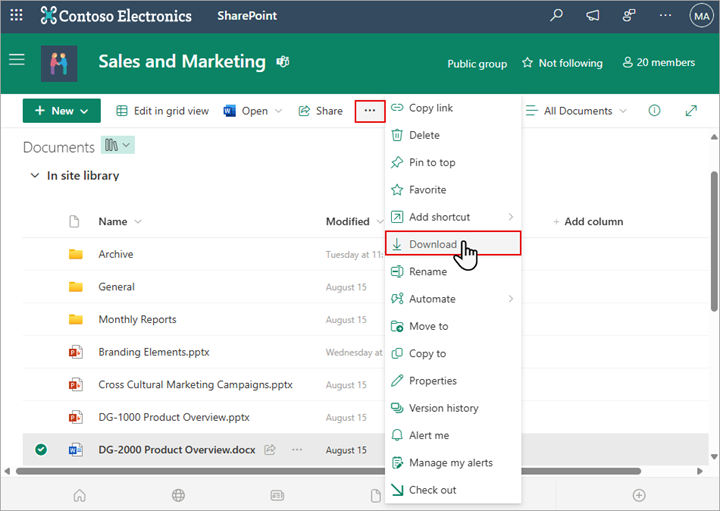
在SharePoint Server 2016中,選取檔案、選取命令行上的 [其他 ] 功能表 ... ,然後選取 [下載],或以滑鼠右鍵單擊檔,然後選取 [下載]。
-
流覽至您的 [下載] 資料夾,並找出您剛才從SharePoint下載的檔案。
-
選取檔案,以滑鼠右鍵按下檔案,然後選取 [開啟檔案]。
![使用 [在開啟時開啟] 命令來開啟您剛下載的檔案。](https://support.content.office.net/zh-tw/media/0e3468c0-ae6a-4bdd-8ea1-233812b92a64.png)
-
選擇您要使用的 App。 如果尚未指派檔案,系統會要求您選取應用程式。 如果應用程式不在清單上,請選取 [選擇另一個應用程式]。
-
關閉應用程式,然後嘗試按兩下檔案,看看檔案是否在正確的應用程式中開啟。
若要尋找您使用的 SharePoint 版本,請參閱 我使用的是哪個版本的 SharePoint?
若要識別您使用的 Microsoft 365 版本,請參閱 關於 Office:我使用的是哪個版本的 Office? 或 尋找其他 Office 版本的詳細數據。
附註: 如果您在計算機上從舊版 Microsoft 365升級至Office 2016 ,您可能仍有 Visio 和 Project 等舊版程式。 如果您使用這些程式,請將它們更新為最新版本。 如果您不再使用這些程式,請將它們解除安裝。
檔案損毀
如果檔案先前已開啟,但現在沒有開啟,可能是檔案損毀或格式與您的任何應用程式不相容。 在儲存檔案時,請嘗試開啟以確認該檔案已正確儲存。 如果您要與其他使用者共享檔案,請確定他們已完全儲存盤案,並使用相同的檔格式。 例如,如果電子錶格是以 .xls 的形式開啟,請確定它儲存為 .xls 檔案。
毀損的檔案也可能會讓 SharePoint 無法開啟。 如果您懷疑檔案毀損,請下載該文件,並嘗試以下主題中所述的方法之一:
不支援的檔案格式
較新版本的 Microsoft 365 新增可能無法在舊版 Microsoft 365中使用的新功能。 新版本可以讀取由舊版建立的檔,但較舊的版本無法讀取較新的檔。 在 SharePoint 中共用檔案時,請確定您的使用者擁有與該文件相容的 Microsoft 365 版本。 如果您使用 Microsoft 365,您可以使用桌上型電腦透過線上連結安裝最新的版本。